- 進入「設定」。
- 進入 “無線和網路”的「更多」
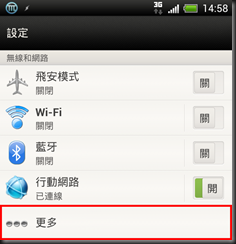
- 進入「使用量」。
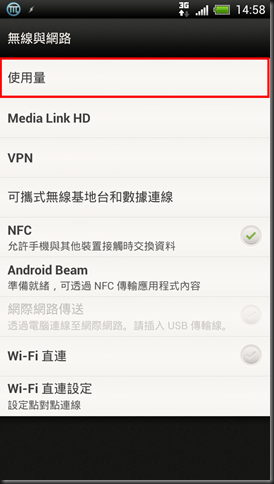
- 畫面下方有三個按鈕,「行動網路」,「通話時間」,「訊息」。
先來看「行動網路」:
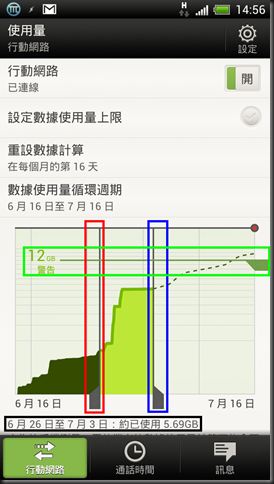
行動網路:就是指 3G 網路(非 Wi-Fi)。在這裡,也可以開關 3G 網路。
設定數據使用量上限:這就是重頭戲了。開啟此選項(右邊的勾會呈現綠色高亮)則可以根據已使用流量來限制行動數據的開啟與否。待會再回頭來看。
重設數據計算:選擇每個月的哪一天,將數據歸零重計。這邊請根據選用的資費方案的計算起始日來設定。舉例來說,杜歐貓的資費方案,是每個月的 16 日到次月 15 日為一個計費週期,因此就將「重設數據計算」設定在每個月的第 16 天。
數據使用量循環週期:按一下這個選項,可以選擇要呈現的紀錄是哪一個計費週期。
接下來看看圖表。
綠色框框:這根橫向滑棒是可以上下調整的。這根滑棒允許使用者調整每個月的流量警告觸發值。圖片中的設定是 12GB,亦即當這個月(計費週期)的流量使用超過 12GB 時,就會觸發警告。警告會出現在通知列,而且會一直常駐於通知列不會消失。如果是使用流量吃到飽的人,請把這根滑棒一直向上拉到一個很大的數字,以免流量警告停駐於通知列。
紅色框框 與 藍色框框 與 黑色框框:這三個一起解釋。紅色框框與藍色框框的滑棒,可以用來設定「時間區間」用的。紅色框框的滑棒是「起始日」,而藍色框框的滑棒是「終止日」。下面黑色框框呈現的是文字資訊,讓使用者知道設定的起始日與終止日是哪一天,以及這個時間區間內,使用的流量為多少。例如圖片中,紅色框框的滑棒是停在 6/26,而藍色框框的滑棒是停在 7/3。從 6/26 到 7/3 之間,總共使用了 5.69GB 的傳輸量。
將畫面往下拉,則可以看到哪些程式使用了多少流量:
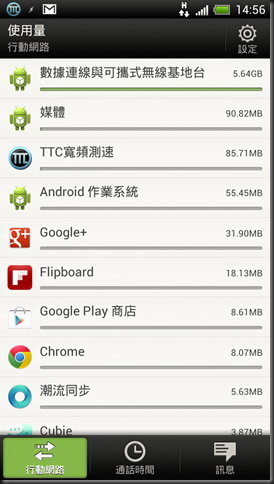
- 接著來看看如何限制每個月(計費週期)的流量使用:
首先,將設定數據使用量上限功能打開:按一下右側的灰色的勾。
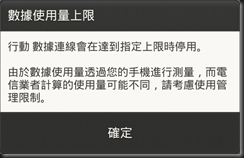
系統很貼心的告知使用者,這個功能的用途以及計算上可能出現差異。
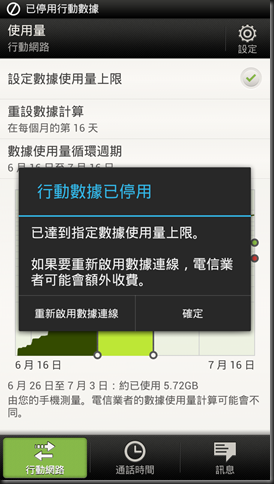
由於一開始預設的傳輸量上線是 5GB,如果這個月(計費週期)已經超過 5GB 時,就會跳出這個訊息。請注意圖片上方,會有一個圖形提示使用者,行動數據已被關閉。
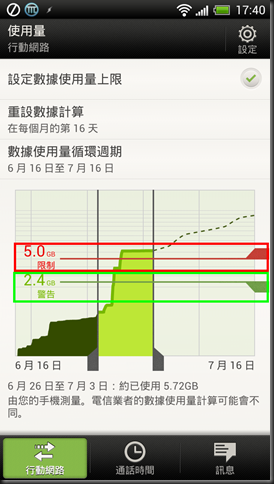
紅色框框:這根滑棒用來設定流量上限限制。紅色滑棒無法設定低於綠色滑棒。
綠色框框:這根滑棒跟上面一樣,設定觸發警告的流量數字。
設定好之後,在計費週期內,如果行動數據的使用流量高於警告數字,則警告會常駐於通知列,讓使用者知道。而一旦到達限制數字,系統就會自動關閉行動數據功能。
剛啟動限制功能時,可能會看到奇特的景象:
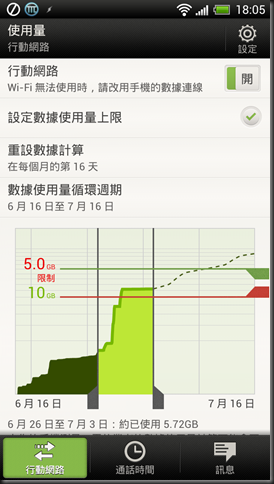
看到紅色滑棒在綠色滑棒之下。看看左側的文字,流量警告是 10GB,而流量限制卻是 5GB!?原因是預設的流量限制為 5GB,如果已經把流量警告調整高於 5GB 之後才開啟限制功能,就會看到這個奇怪的景象。
- 有時候,會有程序在背景使用行動數據功能,這些流量並不是使用者操作所產生的,對於資費方案有限制流量的人來說,這是一個困擾。在「行動網路」這邊,按一下右上角的「設定」:
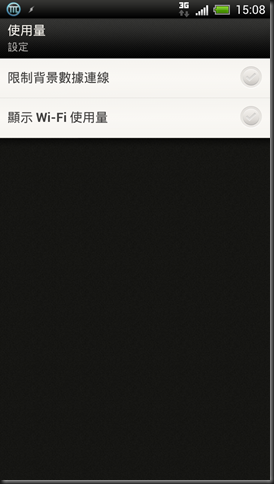
限制背景數據連線:只有當設定數據使用量上限開啟時,這個功能才能使用。開啟這個功能後,就不會有程式在背景自動傳輸數據。但是同時也會限制一些服務與程式的運作。
顯示 Wi-Fi 使用量:在統計的圖表上,也顯示 Wi-Fi 的使用量。
- 回到「使用量」的畫面,按一下下方的「通話時間」:

重設數據計算 與 數據使用量循環週期:與「行動網路」一致。
圖表的部份也是一樣。兩根直立的滑棒可用來設定時間區間,下方的文字會說明區間內的語音通話統計數字。
- 按一下下方的「訊息」:
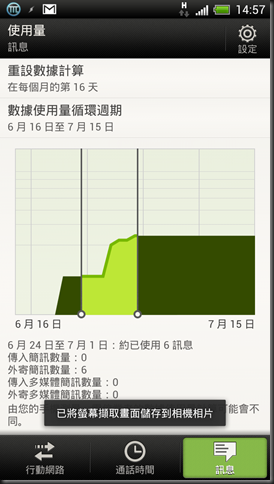
重設數據計算 與 數據使用量循環週期:與「行動網路」一致。 圖表的部份也是一樣。兩根直立的滑棒可用來設定時間區間,下方的文字會說明區間內的訊息統計數字。
2012年7月3日
[ Android 系統 ] HTC One X 流量統計與警告
如果不要求要精準的數字,或者是需要 export 成 CSV 等功能,One X 內建了一個簡易好用的流量統計與警告的功能。
標籤
Android,
Android 系統,
HTC,
One X
訂閱:
張貼留言 (Atom)
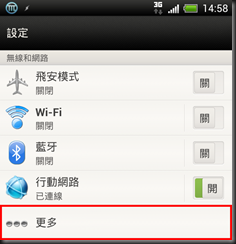
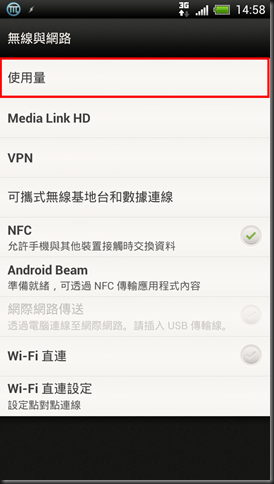
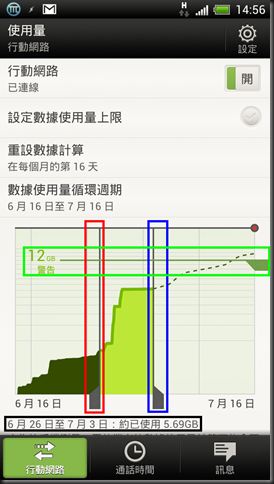
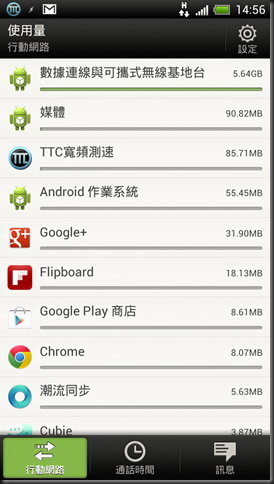
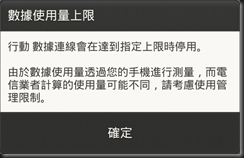
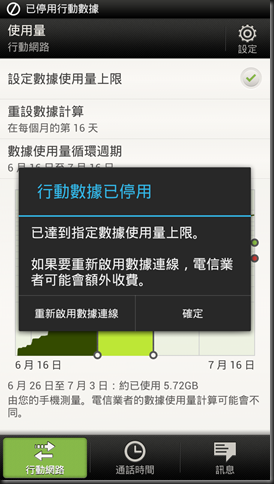
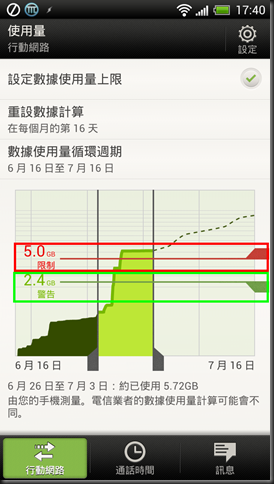
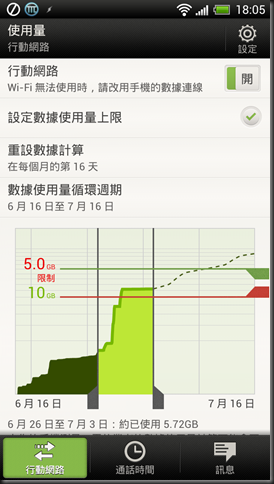
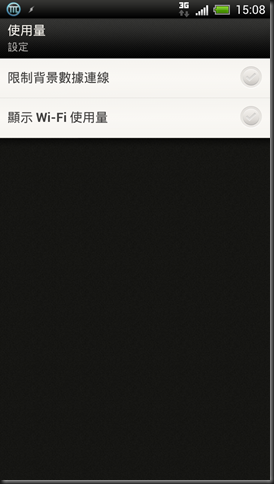

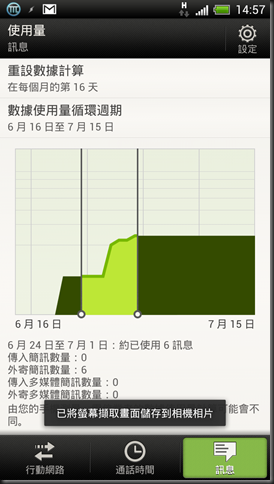
沒有留言:
張貼留言